Korjaa Logitech-näppäimistö, joka ei toimi tai ei yhdistetä: Yksityiskohtainen opas
6 min. lukea
Päivitetty
Lue ilmoitussivumme saadaksesi selville, kuinka voit auttaa MSPoweruseria ylläpitämään toimitustiimiä Lue lisää

Logitechin näppäimistön yhdistämisongelman käsitteleminen voi olla turhauttavaa, varsinkin kun olet keskellä tärkeää työtä.
Olen ollut siellä; yhdellä hetkellä kaikki toimii hyvin, ja seuraavana näppäimistösi vain sammuu. Tutkimukseni avulla olen tunnistanut useita mahdollisia syitä:
- Ongelmia virtalähteen kanssa
- Näppäimistön tai USB-porttien fyysiset vauriot
- Langattomiin yhteyksiin liittyvät ongelmat
- Vanhentuneet tai vioittuneet näppäimistön ajurit
- Vanhentunut käyttöjärjestelmä
- Vanhentunut laiteohjelmisto
Lue tämä opas korjataksesi Logitech-näppäimistösi, jos se ei toimi:
1. Perustarkistukset
Jos Logitech-näppäimistösi ei toimi, suorita vianetsintä seuraavien perustarkistusten avulla.
Tarkista virtalähde
Riittävä teho on välttämätöntä minkä tahansa näppäimistön toiminnalle. Aloitin varmistamalla, että näppäimistöni on kunnolla päällä.
- Kytke näppäimistö päälle: Varmista, että virtakytkin, jos se on käytettävissä, on kytketty päälle.
- Vaihda paristot: Langattomissa malleissa vanhojen paristojen vaihtaminen voi riittää
- Tarkista kaapelit: Tarkista huolellisesti virtajohto tai USB-kaapeli vaurioiden varalta. Kokeile toista kaapelia, jos mahdollista.
Tarkista USB-portit
Vialliset USB-portit jäävät usein huomiotta, mutta ne voivat olla yhteysongelmien syy.
- Kokeile liittää näppäimistö eri USB-portteihin testataksesi niiden toimivuutta.
- Tarkista, että portit ovat puhtaat ja vailla fyysisiä vaurioita tai roskia.
Tarkista fyysiset vauriot
Näppäimistön fyysinen tarkastus voi paljastaa ongelmia, jotka eivät ole heti ilmeisiä.
- Silmämääräinen tarkastus: Etsi rikkoutuneita avaimia, halkeamia tai muita fyysisiä vaurioita.
- Testaa reagointikykyä: Paina varovasti kutakin näppäintä varmistaaksesi, että ne eivät ole jumissa ja reagoivat.
Kokeile näppäimistöä toisessa tietokoneessa
Näppäimistön testaaminen toisella tietokoneella auttaa eristämään ongelman. Jos se toimii, ongelma saattaa johtua alkuperäisen tietokoneen asetuksista tai porteista.
2. Langattomien näppäimistöjen vianmääritys
Jos Logitechisi Bluetooth-näppäimistö ei toimi, käytä näitä alustavia tarkistuksia.
Nollaa langaton yhteys
Eikö langaton Logitech-näppäimistösi toimi? Joskus ne vaativat nollauksen yhteyden palauttamiseksi.
- Käynnistä näppäimistö: Sammuta se ja käynnistä se sitten uudelleen.
- Aseta USB-vastaanotin uudelleen paikalleen: Irrota vastaanotin, odota hetki ja kytke se sitten takaisin.
- Käynnistä näppäimistö uudelleen: Kytke se päälle kytkeäksesi uudelleen.
Tarkista häiriöt
Muut elektroniset laitteet voivat häiritä langattomia laitteita. Puhdista näppäimistön ja vastaanottimen ympäristö muista elektronisista laitteista, erityisesti langattomista laitteista.
Yhdistä näppäimistö uudelleen
Näppäimistön yhdistäminen uudelleen voi usein ratkaista yhteysongelmia.
- Käynnistä Windowsin asetukset ja vaihda kohtaan Bluetooth ja laitteet osio vasemmalla.
- Alla panos -osiosta, etsi Logitech-näppäimistösi, napsauta kolmea pistettä ja valitse Poista laite.
- Irrota langattoman näppäimistön vastaanotin ja liitä se uudelleen.
- Jos näppäimistöä ei tunnisteta automaattisesti, napsauta Lisää laite -painiketta Bluetooth- ja laitteet -asetusten alla ja valitse Logitech-näppäimistö.
3. Päivitä näppäimistön ajurit
Onko sinulla Logitechin näppäimistön ajurivirhe? Ajurit ovat ohjelmistoja, joiden avulla laitteistosi kommunikoi tehokkaasti käyttöjärjestelmäsi kanssa. Varmista, että Logitech-ohjaimesi ovat ajan tasalla.
Vanhentuneet tai vioittuneet voivat olla syynä siihen, että Logitech-näppäimistö ei muodosta yhteyttä.
Päivitys Laitehallinnan kautta
Suorita Logitech-ohjainpäivitykset seuraavasti. Napsauta hiiren kakkospainikkeella Aloita painiketta ja valitse Laitehallinta.
- Etsi Laitehallinnasta näppäimistö -osio ja laajenna se.
- Napsauta hiiren kakkospainikkeella Logitech-näppäimistöäsi ja valitse Päivitä ohjain.
- Napsauta sitten painiketta Etsi ohjaimia automaattisesti ja päivitä ohjain noudattamalla näytön ohjeita.
- Käynnistä tietokoneesi uudelleen, jotta muutokset tulevat voimaan.
Jos kohtaat ongelmia ohjaimien päivittämisessä tai haluat yksinkertaisesti automatisoida tämän prosessin, suosittelen hyvää ohjainpäivitysohjelmaa. Yksi parhaista työkaluista, joita voit kokeilla, on PC HelpSoft Driver Updater, koska se voi etsiä vanhentuneita tai rikkinäisiä ohjaimia ja löytää välittömästi uusimmat korvaavat ohjaimet.
Lataa uusin ohjelmisto Logitechin verkkosivustolta
Käy Logitechin tukisivusto, etsi näppäimistömallisi ja lataa uusin ohjelmisto. Asenna se noudattamalla ohjeita.
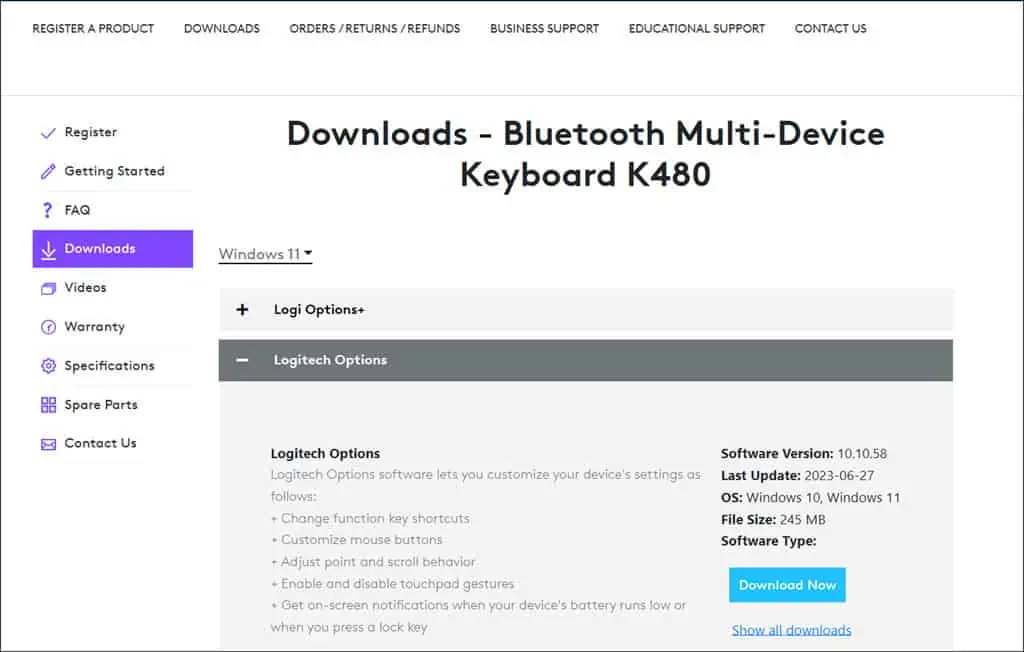
4. Poista Keyboard Driver
Joskus paras tapa korjata ohjainongelmat on poistaa ohjain kokonaan ja asentaa se sitten uudelleen. Tämä prosessi voi poistaa tiedostojen vioittumisen tai ristiriidat.
- Käynnistä Laitehallinta.
- Laajenna Näppäimistö-osio, napsauta hiiren kakkospainikkeella Logitech-näppäimistöä ja valitse Poista laite.
- Seuraa näytön ohjeita.
- Lopuksi, käynnistä tietokone uudelleen. Windowsin pitäisi tunnistaa näppäimistön ohjain automaattisesti ja asentaa se uudelleen käynnistyksen yhteydessä.
Tämä on yksi yleisimmistä tavoista korjata Logitech-näppäimistö, kun se ei toimi.
5. Tarkista käyttöjärjestelmäpäivitykset
Vanhentunut käyttöjärjestelmä voi aiheuttaa yhteensopivuusongelmia oheislaitteiden, kuten näppäimistöjen, kanssa. Päivitetyn käyttöjärjestelmän varmistaminen on ratkaisevan tärkeää Logitechin näppäimistön yhdistämättä jättämisvirheen ratkaisemiseksi.
- Napsauta Käynnistä-painiketta ja avaa Asetukset Käynnistä-valikosta.
- Siirry Asetuksissa kohtaan Windows Update -osio vasemmassa ruudussa.
- Valitse Tarkista päivitykset vaihtoehto oikealla puolella.
- Windows etsii sitten järjestelmällesi saatavilla olevia päivityksiä.
- Jos päivityksiä on saatavilla, ne ladataan. Klikkaus Asenna kaikki aloittaaksesi asennusprosessin.
- Kun päivitykset on asennettu, käynnistä järjestelmä uudelleen ottaaksesi ne käyttöön ja tarkista, onko ongelma ratkaistu.
6. Päivitä näppäimistön laiteohjelmisto
Laiteohjelmisto on matalan tason ohjelmisto, joka ohjaa laitteistoa. Kuten ajurit, myös laiteohjelmiston on oltava ajan tasalla optimaalisen suorituskyvyn ja liitettävyyden varmistamiseksi.
- Siirry Logitechin tukisivulle lataa Logitechin laiteohjelmiston päivitystyökalu.
- Suorita laiteohjelmiston päivityssovellus ja päivitä laiteohjelmisto uusimpaan versioon noudattamalla ohjeita.
7. Ota yhteyttä Logitech-tukeen
Jos mikään muu ei auta, ota yhteyttä Logitechin asiakastuki voi tarjota sinulle yksilöllisempiä vianetsintävaiheita.
Tehdä se:
- Kerää näppäimistön tiedot: Kirjoita muistiin näppäimistösi malli ja sarjanumero.
- Ota yhteyttä Logitechiin: Käytä Logitechin tukisivun yhteystietoja ottaaksesi yhteyttä. Kuvaile ongelmasi ja jo toteuttamasi vaiheet.
Siinä se on – kaikki tehokkaat ratkaisut Logitechin näppäimistön yhdistämisongelman korjaamiseen. Vianetsintä sisältää yhdistelmän perustarkistuksia ja edistyneitä teknisiä vaiheita.
Oikean virransyötön varmistamisesta ja fyysisten yhteyksien tutkimisesta ohjainten ja laiteohjelmiston päivittämiseen jokainen vaihe on ratkaisevassa roolissa prosessissa.
Jos näppäimistösi ei edelleenkään muodosta yhteyttä näiden vaiheiden jälkeen, Logitechin asiakastuki on arvokas apuväline.
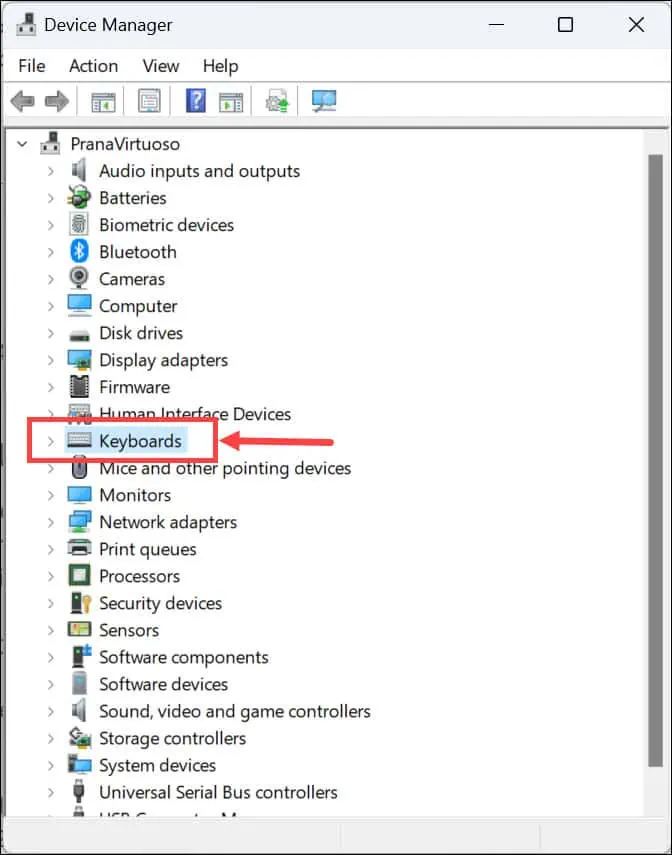
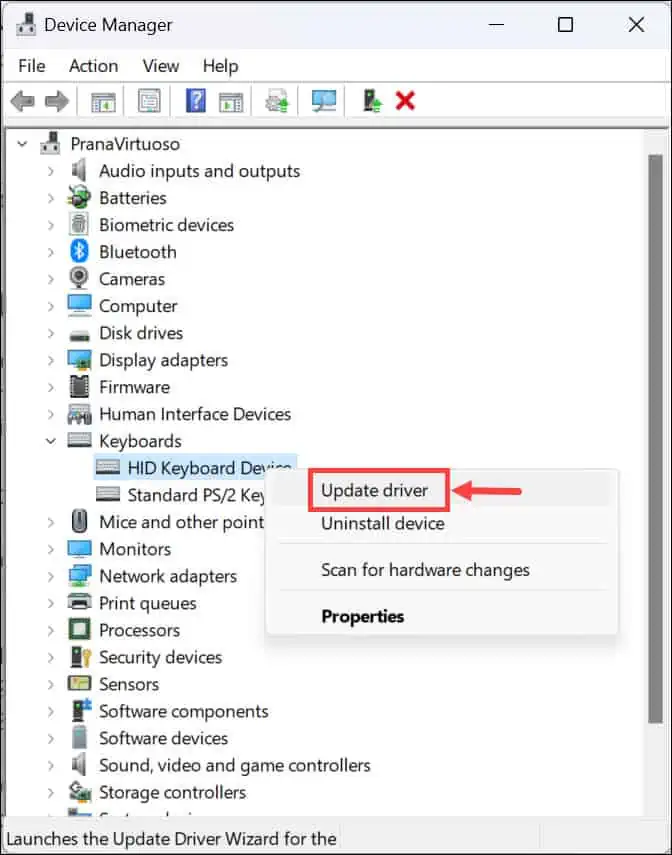
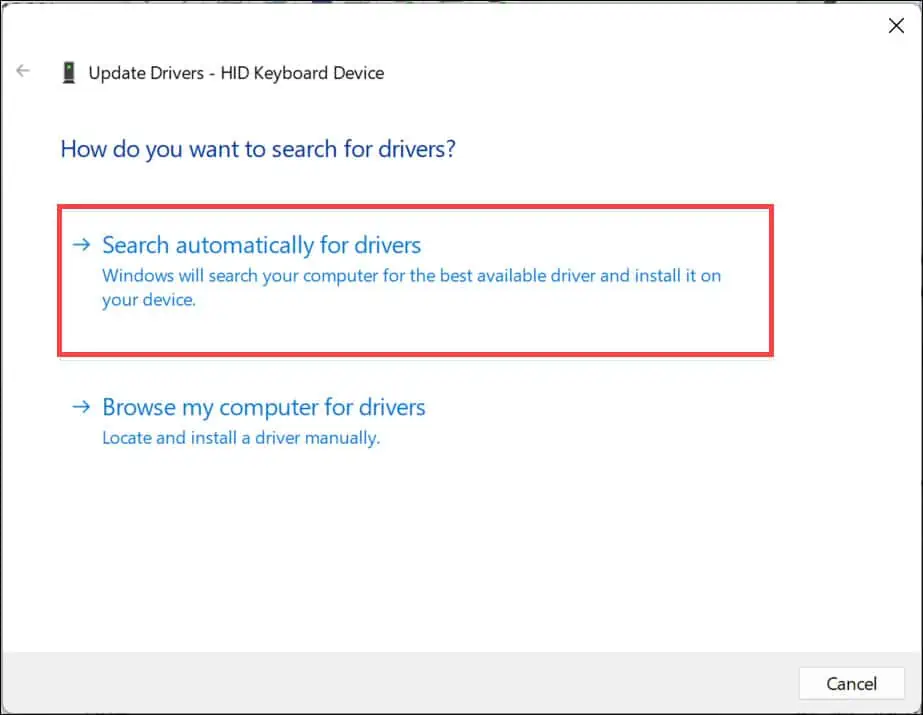
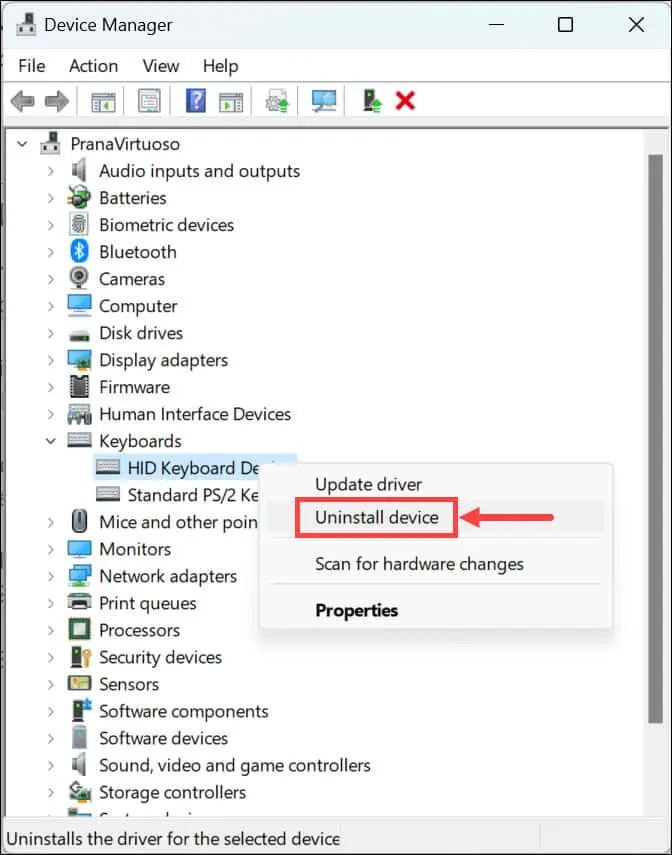
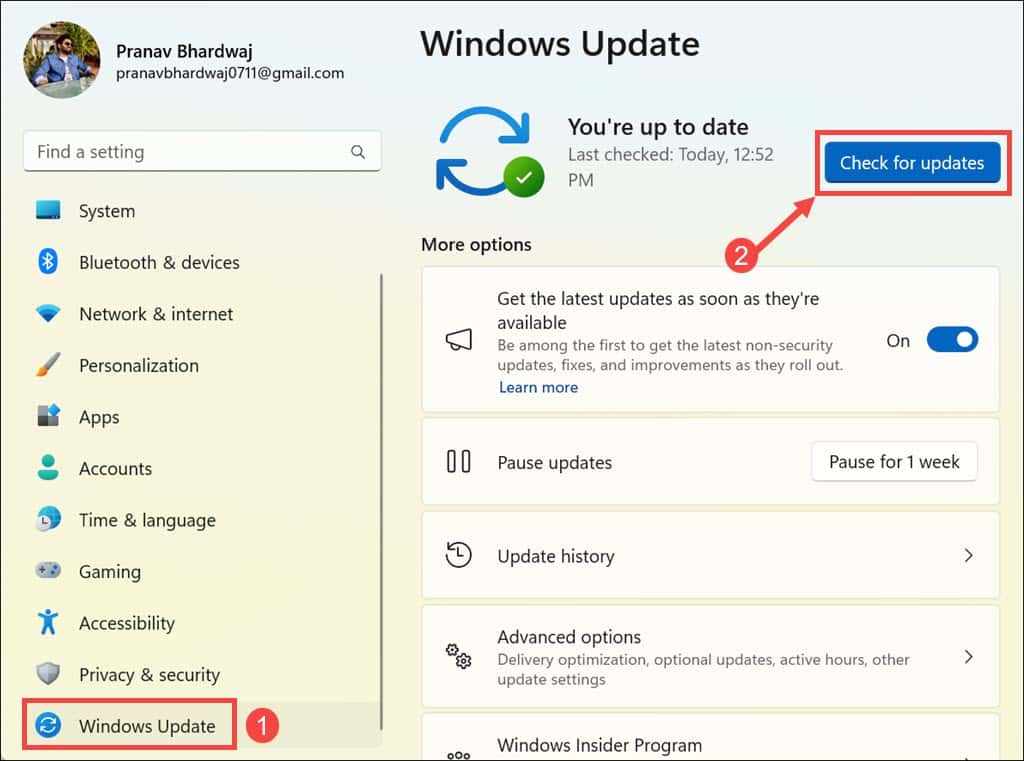
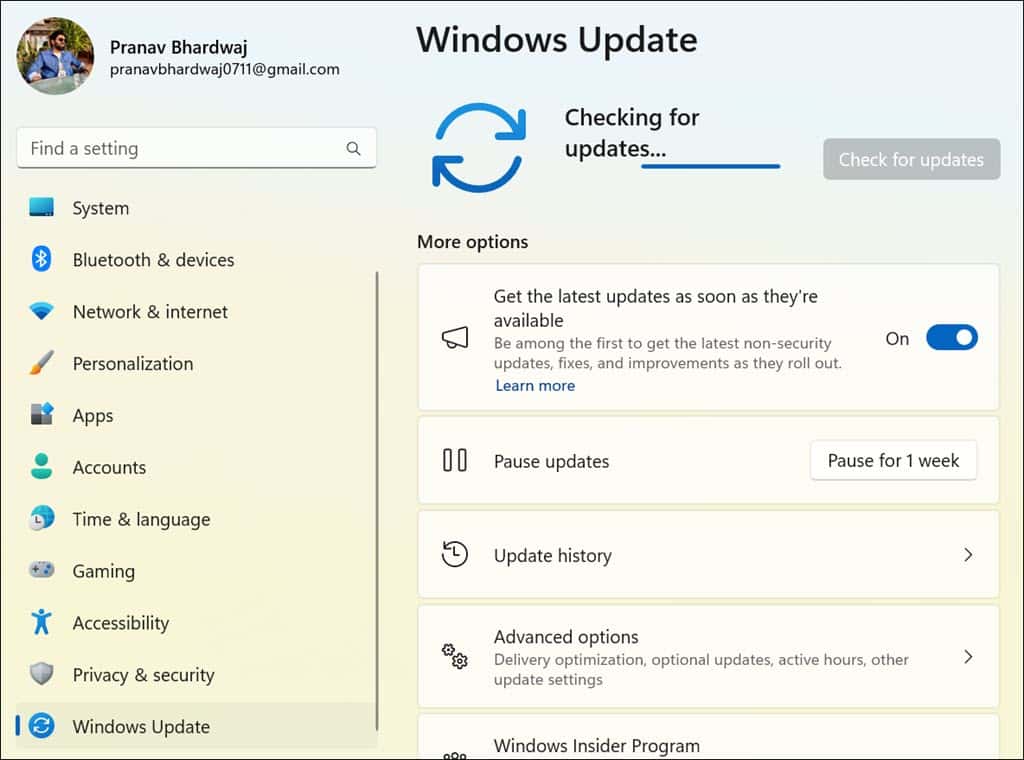
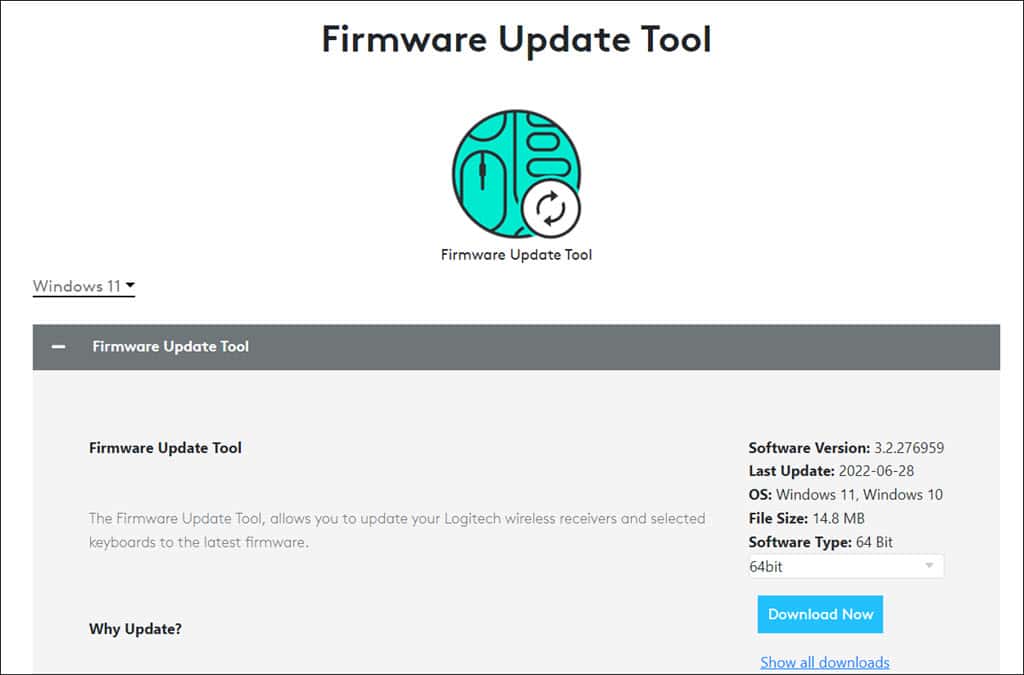








Käyttäjäfoorumi
0-viestit